Come scoprire password WiFi altrui
Quello della sicurezza del Wi-Fi è un tema sempre caldo e molto dibattuto. Cercare di preservare il più possibile gli accessi indesiderati alla propria rete senza fili è la prima regola d’oro per evitare che eventuali malintenzionati possano approfittarsi della cosa, mettendo a rischio gli altri dispositivi collegati o, molto più semplicemente, usando la connessione a Internet senza chiedere il permesso al legittimo proprietario della stessa.
Tu, che probabilmente hai già letto molti miei tutorial sull’argomento, sei ben cosciente di ciò, e proprio per questo hai deciso di dare una mano al tuo vicino di casa, in modo da permettergli di scoprire se la sua rete è realmente protetta al punto giusto o no.
Insieme, avete pertanto concordato di effettuare tutta una serie di test su come scoprire password WiFi altrui. Per riuscirci, hai scelto di affidarti alle indicazioni di questo mio articolo e, inutile dirlo, hai fatto davvero bene. Nelle righe successive, infatti, trovi indicate alcune delle operazioni di base che i malintenzionati potrebbero compiere per tentare di scovare le password delle reti wireless protette. Ora, dunque, basta chiacchierare e passiamo all’azione!
Indice
- Informazioni preliminari
- Come scoprire password WiFi altrui da computer
- Come scoprire password WiFi altrui da smartphone e tablet
- Come non fare scoprire la propria password WiFi
Informazioni preliminari

Prima di entrare nel vivo del tutorial, andandoti a spiegare come fare per scoprire password WiFi altrui, ci sono alcune informazioni preliminari al riguardo che devi conoscere.
Partiamo da un punto fermo: risalire senza permesso alla password della rete wireless di altri utenti costituisce una grave violazione della privacy e può addirittura essere considerato un reato.
Il discorso risulta essere totalmente differente nel caso in cui venga chiesto il permesso al legittimo proprietario della rete Wi-Fi di riferimento e qualora questo dia il proprio consenso alla cosa. In tal caso, infatti, la pratica, che ad esempio può essere attuata per verificare il grado di sicurezza della connessione wireless oggetto dell’attenzione, è nel pieno della legalità e non si corrono rischi.
Un’altra cosa che è bene tenere presente è che le reti senza fili sono sì violabili, ma per fortuna se la connessione presa di mira è ben protetta non bastano certo qualche clic o qualche tap e un pizzico di fortuna per risalire alla password associata. Un “tallone d’Achille”, in questo senso, può essere rappresentato dal WPS, ovvero quel meccanismo che consente di collegarsi a una rete Wi-Fi senza digitare la password, ma mediante la semplice pressione di un tasto sul router o attivando l’apposita opzione nel pannello di gestione dell’apparecchio.
Infatti, se questa funzione viene lasciata abilitata sul router, è possibile usare le comunicazioni tra il dispositivo in questione e la macchina che cerca di collegarsi e tentare di rubare la password del Wi-Fi inviando a ripetizione delle possibili chiavi d’accesso finché non viene trovata quella giusta, degli attacchi bruteforce insomma. È quindi proprio per questo che generalmente i produttori di router lasciano spento il WPS per impostazione predefinita.
Tenendo conto delle ragioni di cui sopra, allo stato attuale delle cose risulta molto più semplice scoprire le password delle reti Wi-Fi altrui se a queste ultime ci si è già collegati almeno una volta, in quanto la suddetta informazione potrebbe essere stata salvata sul dispositivo e, dunque, potrebbe essere reperibile da quest’ultimo.
Come scoprire password WiFi altrui da computer
Fatte le dovute precisazioni di cui sopra, direi che possiamo finalmente passare all’azione, andando in primo luogo a capire come scoprire password WiFi altrui da computer. Di seguito, dunque, trovi riportate quelle che sono le principali tattiche che è possibile adottare tramite Windows e macOS, oltre che mediante Kali Linux, una speciale distruzione di Linux.
Windows
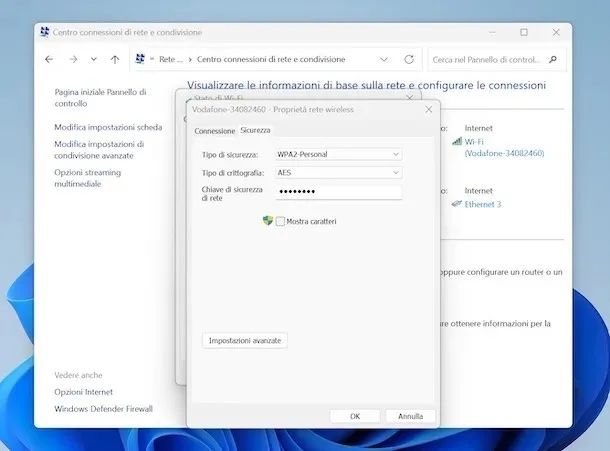
Su Windows, per risalire alla chiave d’accesso di una determinata rete wireless puoi usare la funzione predefinita di archiviazione delle password del Wi-Fi offerta dal sistema operativo, la quale permette per l’appunto di memorizzare le password usate per accedere alle reti senza fili a cui ci si è già connessi almeno una volta, in modo da non doverle digitare a ogni volta che ci si connette.
Per potertene avvalere su Windows 11, clicca sul tasto Start (quello con la bandierina di Windows) sulla barra delle applicazioni e seleziona il collegamento al Pannello di controllo dal menu proposto.
Nella finestra del Pannello di controllo ora proposta, clicca sulle voci Reti e Internet e su quella Centro connessioni di rete e condivisione, dopodiché seleziona la rete attiva indicata sotto la voce Internet.
A questo punto, premi sul tasto Proprietà wireless e, agendo dall’ulteriore pannello proposto, recati nella Sicurezza e seleziona la casella accanto alla voce Mostra password. Successivamente, potrai visualizzare in chiaro la password della connessione di rifermento, in corrispondenza della voce Chiave di sicurezza di rete.
Intervenendo da Windows 10 e versioni precedenti del sistema operativo, invece, fai clic destro sull’icona della rete (quella con le tacchette del Wi-Fi) nell’angolo in basso a destra della barra delle applicazioni e seleziona la dicitura Apri centro connessioni di rete e condivisioni dal menu proposto. In seguito, individua e seleziona la rete attiva e procedi alla stessa maniera di come ti ho appena spiegato per Windows 11.
Un altro sistema che può essere adottato per scoprire password WiFi altrui tramite il sistema operativo di casa Microsoft, a prescindere dalla versione dello stesso, consiste nel rivolgersi al Prompt dei comandi. Per aprirlo, fai clic sul pulsante Start sulla taskbar, individua il collegamento al Prompt dei comandi dal menu proposto, fai clic destro su di esso e scegli la voce Esegui come amministratore, dunque premi sul tasto Sì.
Nella finestra del Prompt die comandi ora visibile, impartisci il comando netsh wlan show profile NOMERETE key=clear (in sostituzione di NOMERETE, occorre digitare il nome reale della rete di riferimento) e premi il tasto Invio sulla tastiera del computer. Fatto ciò, compariranno diverse informazioni, tra cui la password della rete Wi-Fi in corrispondenza della voce Contenuto chiave.
macOS
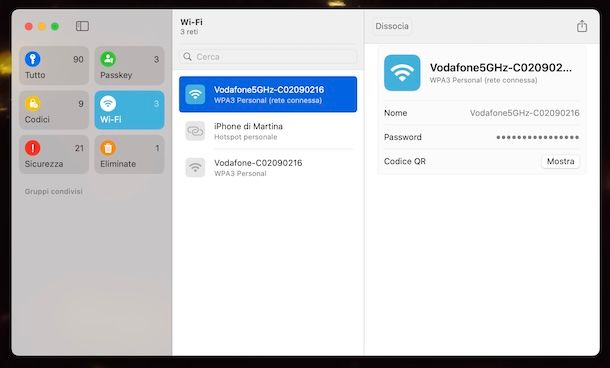
Stai usando macOS? Allora puoi scoprire password WiFi altrui usando un’applicazione “di serie” dei Mac, denominata Password e fruibile su su macOS 15 Sequoia e versioni successive, la quale consente agli utenti di memorizzare tutte le proprie credenziali di login, password delle reti wireless a cui ci si è collegati comprese, sincronizzando tutti i dati su iCloud.
Per potertene avvalere, fai clic sull’icona del Launchpad (quella con i quadrati colorati) sulla barra Dock di macOS e seleziona l’icona dell’applicazione Password dalla schermata proposta.
Nella finestra adesso visibile sulla scrivania, sblocca l’accesso all’app tramite password del tuo account su Mac, Touch ID o Apple Watch, dopodiché seleziona la categoria Wi-Fi nella sezione laterale di sinistra e fai clic sul nome della rete di tuo interesse nell’elenco a destra, tenendo presente che quella a cui il Mac è eventualmente attualmente connesso è contraddistinta da un’icona di colore azzurro e in sua corrispondenza è presente la dicitura (rete connessa).
Una volta visibile la schermata con le credenziali relative alla rete selezionata, porta il puntatore in corrispondenza del campo Password per visualizzare la password in chiaro. Se lo reputi opportuno, puoi altresì copiarla nella clipboard facendoci clic sopra.
Sulle versioni precedenti di macOS, invece, occorre usare il tool denominato Accesso Portachiavi. Per avviarlo, accedi al Launchpad, seleziona la cartella Altro e poi l’icona dell’applicazione Accesso Portachiavi dalla schermata mostrata.
Nella finestra ora visibile sullo schermo, seleziona la voce Sistema nel menu a sinistra, clicca sulla scheda Password in alto a destra e fai doppio clic sul nome della rete Wi-Fi nell’elenco in basso. Se lo reputi opportuno, puoi aiutarti nell’identificazione digitando nel campo Cerca in alto a destra le keyword di riferimento.
Nell’ulteriore finestra che compare, seleziona la scheda Attributi, seleziona la casella accanto alla dicitura Mostra la password, digita la password dell’account utente su macOS e fai clic sul tasto OK. Se richiesto, immetti nuovamente la password dell’account e il nome utente e fai clic sul pulsante Consenti. Successivamente, potrai visualizzare la password della rete Wi-Fi in corrispondenza del campo Mostra la password.
Kali Linux
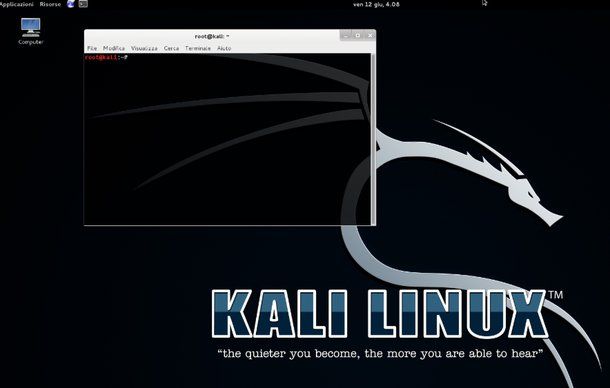
Kali Linux è una distro Linux gratuita e in lingua italiana che mette a disposizione dei suoi utilizzatori numerosi strumenti per monitorare e violare le reti wireless mediane l’impiego di algoritmi di cifratura avanzati.
Si può installare direttamene sul computer come qualsiasi altro sistema operativo, oppure si può usare in versione live da CD/DVD o pendrive o, ancora, mediante macchina virtuale (adoperando un software di virtualizzazione, come VirtualBox), ma in quest’ultimo caso è necessario munirsi di una scheda di rete Wi-Fi USB.
Per ottenere Kali Linux, collegati al sito Internet ufficiale e procedi con il download e l’installazione sul computer come qualsiasi altro sistema operativo, attenendoti alle indicazioni che ti ho fornito nel mio tutorial specifico sull’argomento.
Per quel che concerne l’utilizzo, non è cosa molto semplice, questo va detto, in quanto tutte (o quasi) le operazioni utili allo scopo vanno eseguite da riga di comando, ma con la giusta dose di impegno, di studio e di pratica nulla è impossibile.
Per cui, dopo aver avviato il sistema operativo, occorre aprire il Terminale e impartire prima il comando airmon-ng che consente di individuare il nome della scheda di rete (riportato sotto la dicitura Interface), poi quello airmon-ng start wlan0 che permette di abilitare la funzione di monitoraggio sulla scheda di rete (in sostituzione di wlan0, occorre digitare il nome della scheda di rete di riferimento) e, infine, quello airodump-ng mon0 adibito ad avviare il monitoraggio delle reti senza fili nei paraggi (in sostituzione di mon0, occorre digitare il nome dell’interfaccia monitor che viene indicato nell’output del comando precedente), premendo di volta in volta il tasto Invio sulla tastiera del computer
Dopo aver trovato la rete senza fili da attaccare, è possibile interrompere il monitoraggio con Kali Linux usando la combinazione di tasti Ctrl+C, dopodiché bisogna prendere nota del BSSID della connessione di riferimento.
Fatto tutto, va impartito il comando airodump-ng -c [canale Wi-Fi] –bssid [BSSID della rete] -w /root/Desktop/ [interfaccia monitor] (in sostituzione dei valori tra parentesi bisogna inserire i valori relativi alla rete su cui agire), avendo sempre cura di premere il tasto Invio sulla tastiera del computer, e aspettare che venga effettuato il four-way handshake, cioè il processo tramite cui il modem/router consente a un dispositivo di accedere alla sua rete.
Se l’attacco va a buon fine, sul desktop vengono salvati dei file che mostrano la password della rete senza fili. Per saperne di più, ti suggerisco la consultazione della mia guida specifica su come usare Kali Linux. Inoltre, potrebbe esserti d’aiuto eseguire qualche ricerca su Google, visto e considerato che su Internet si trovano numerose guide sul tema, in lingua italiana e non.
Come scoprire password WiFi altrui da smartphone e tablet
Passiamo, adesso, al mondo mobile e andiamo pertanto a capire come scoprire password WiFi altrui da smartphone e tablet, vale a dire agendo sia da Android che da iOS/iPadOS. Trovi tutte le spiegazioni del caso proprio qui sotto.
Android
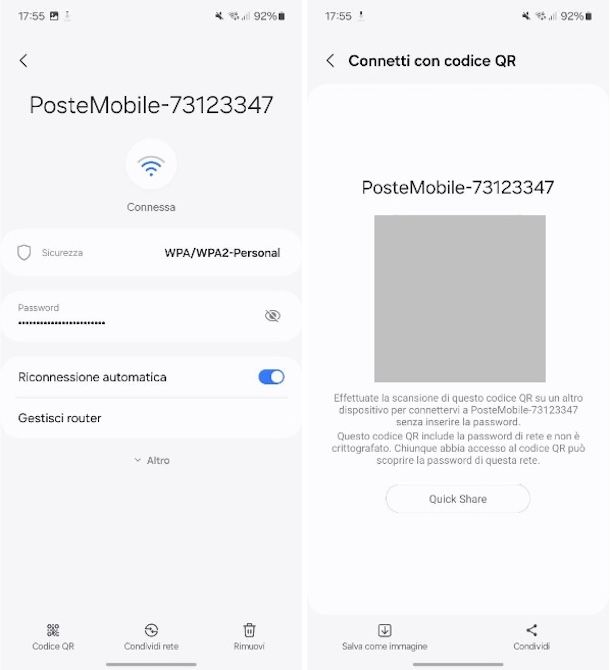
Andando ad agire su smartphone e tablet Android, per scoprire password WiFi altrui puoi rivolgerti alla funzione predefinita del sistema operativo, la quale consente di visionare in chiaro le chiavi d’accesso alle reti wireless a cui è stato effettuato il collegamento in precedenza.
Per potertene avvalere, fai tap sull’icona delle impostazioni (quella a forma di ruota d’ingranaggio) che trovi nella home screen e/o nel drawer di Android, dopodiché sfiora la dicitura relativa alle connessioni, poi quella relativa al Wi-Fi e premi sul nome della rete wireless attiva, solitamente riconoscibile in quanto contrassegnata da una dicitura apposita, oppure sul simbolo della r uota d’ingranaggio adiacente.
Nella schermata che segue con i dettagli della rete, premi sul simbolo del QR code utile per connettersi alla rete e/o controlla quanto riportato sotto la voce relativa alla password del Wi-Fi per visualizzare in chiaro l’informazione di tuo interesse. Se richiesto, provvedi altresì a effettuare l’autenticazione tramite sistema biometrico o PIN. Eventualmente, puoi altresì copiare la password nella clipboard premendoci sopra.
Tieni però a mente che la feature potrebbe non essere presente su tutte le versioni di Android, in genere solo su Android 10 e versioni successive, e che le indicazioni riguardo il suo impiego possono differire a seconda di marca e/o modello esatti dello smartphone o del tablet in uso.
Invece, per quel che riguarda la possibilità di visionare le password a cui è stato effettuato l’accesso in precedenza, occorre rivolgersi ad app di terze parti, come nel caso di WiFi Password Viewer. È gratis e mostra in chiaro le chiavi d’accesso di tutte le reti memorizzate su Android, senza che l’utente debba effettuare configurazioni. L’unica cosa da tenere presente è che per funzionare richiedere che sia stata eseguita la procedura di root.
Dopo aver scaricato e installato l’app dalla relativa sezione del Play Store (puoi anche rivolgerti a store di terze parti) seguendo la consueta procedura e dopo averla avviata, per sfruttarla devi accordare l’accesso al root e aspettare che risulti l’elenco con tutti i nomi di tutte le reti wireless salvate su Android, insieme alle password associate.
iOS/iPadOS
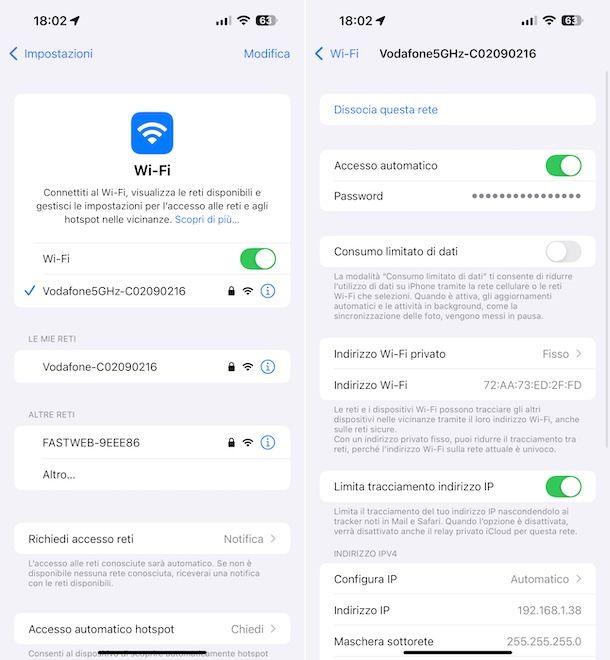
Per quel che concerne la possibilità di scoprire password WiFi altrui intervento da iPhone o iPad, puoi adoperare la funzione predefinita di iOS/iPadOS che consente di visualizzare le password delle reti wireless a cui è stato eseguito l’accesso.
Per potertene avvalere, fai tap sull’icona delle Impostazioni (quella a forma di ruota d’ingranaggio) presente nella schermata Home e/o nella Libreria app di iOS/iPadOS, premi sulla voce Wi-Fi e sull’icona (i) in corrispondenza del nome della rete Wi-Fi attiva su cui andare ad agire, facilmente riconoscibile in quanto contrassegnata da un segno di spunta.
Dopo aver compiuto i passaggi di cui sopra, premi sul campo Password, sblocca il dispositivo con il Face ID, il Touch ID o il codice dello stesso e la chiave d’accesso ti verrà mostrata in chiaro. Se vuoi, puoi copiarla nella clipboard premendo sul menu Copia che vedi comparire su di essa.
Puoi visualizzare in chiaro anche le password delle reti senza fili a cui è stato eseguito l’accesso precedentemente. Per fare ciò, recati sempre nella sezione Wi-Fi delle Impostazioni di iOS/iPadOS, fai tap sulla voce Modifica in alto a destra e sblocca il dispositivo con il mezzo proposto.
Nell’elenco successivamente mostrato sotto alla voce Reti conosciute, fai tap sull’icona (i) relativa alla rete di tuo interesse, premi sul campo Password nella schermata che segue ed è fatta. Anche in tal caso, puoi eventualmente copiare la password nella clipboard premendo sul menu Copia che vedi comparire sopra di essa.
Come non fare scoprire la propria password WiFi

Per concludere, desidero fornirti alcuni consigli utili per non far scoprire la propria password WiFi, ovvero per evitare che qualcun altro possa scoprire la password della tua rete senza fili (o di quella del tuo vicino di casa). Come già detto, non è propriamente una pratica semplice, ma considerando che prevenire è sempre meglio che curare e che la prudenza non è mai troppa, io ti suggerirei comunque di tenere ben a mente le seguenti dritte. Nulla di complesso comunque, non temere.
- Usa la cifratura WPA2-AES — allo stato attuale il WPA3 e il WPA2-AES rappresenta lo standard più sicuro di tutti. Qualora però dovessi andare incontro a problemi di connettività su alcuni tuoi dispositivi, puoi adottare l’algoritmo WPA/WPA2 – TKIP/AES. Per maggiori informazioni, consulta il mio tutorial su come impostare password WiFi.
- Usa una password sicura — modifica sempre la password predefinita della rete wireless generata dal tuo modem/router. Una password “robusta” è costituta da almeno 12-16 caratteri. Inoltre, non deve avere senso compiuto e deve essere alfanumerica. Per ulteriori dettagli, puoi consultare il mio tutorial su come fare una password sicura.
- Modifica la combinazione username/password — tutti i modem/router usano una combinazione di nome utente e password predefinita tramite cui è possibile accedere al relativo pannello delle impostazioni. Io ti suggerisco di modificarla e di impostarne una personalizzata per evitare che i malintenzionati possano recuperar le credenziali con facilità. Per approfondimenti, leggi il mio articolo su come cambiare password al modem.
- Disattiva il WPS — per quanto comoda possa risultare, questa funzione presenta delle falle di sicurezza che i malintenzionati potrebbero usare per accedere alla rete di riferimento. Puoi disabilitarne l’uso mediante la sezione del pannello di gestione del modem/router relativa all’amministrazione. Per maggiori informazioni, puoi consultare il mio tutorial su come accedere al modem.
- Abilita il firewall — abilitare il firewall del modem/router è cosa raccomandabile per evitare connessioni indesiderate. Per ulteriori approfondimenti al riguardo, potrebbe tornarti utile il mio post su come disattivare firewall mediante il quale ti ho spiegato come disattivarlo, ma anche su quali impostazioni agire quando attivi.
Purtroppo non posso fornirti indicazioni specifiche su come intervenire sulle impostazioni del modem/router impiegato, in quanto non sono a conoscenza della marca e del modello precisi del tuo dispositivo. A seconda dell’apparecchio, infatti, potrebbe differire il pannello di gestitone proposto e le varie voci e opzioni in esso presenti. Se però ritieni di aver bisogno di maggiori spiegazioni, puoi affidarti a queste mie guide specifiche per brand e provider: D-Link, Netgear, TP-Link, TIM, Fastweb, Vodafone, WINDTRE e Iliad.
ATTENZIONE: le indicazioni contenute in questa guida sono da intendersi a mero scopo informativo. Non è assolutamente mia intenzione incentivare attività potenzialmente illegali, pertanto non mi assumo alcuna responsabilità circa l’uso che potrebbe essere fatto di esse.

Autore
Salvatore Aranzulla
Salvatore Aranzulla è il blogger e divulgatore informatico più letto in Italia. Noto per aver scoperto delle vulnerabilità nei siti di Google e Microsoft. Collabora con riviste di informatica e cura la rubrica tecnologica del quotidiano Il Messaggero. È il fondatore di Aranzulla.it, uno dei trenta siti più visitati d'Italia, nel quale risponde con semplicità a migliaia di dubbi di tipo informatico. Ha pubblicato per Mondadori e Mondadori Informatica.






